Современные смартфоны работают от аккумулятора примерно 1─2 суток при средней интенсивности использования. Если запускать на них игровые приложения, смотреть фильмы и включать другие ресурсоёмкие приложения, время работы в автономном режиме снизится до суток, а иногда, и ещё меньше. Поэтому вопрос об увеличении мобильности смартфонов стоит довольно остро. Чтобы получить небольшую прибавку к ёмкости батареи, часто используется её раскачка и периодическая калибровка. Давайте, разберёмся, что это значит.
Раскачка батареи смартфона и её цель
Споры о раскачке аккумуляторных батарей современных гаджетов не утихают. Под раскачкой понимают несколько циклов полного разряда и последующего заряда аккумулятора до 100%. Необходимость этой процедуры появилась в тот момент, когда в электронике широко применялись никель─кадмиевые и никель─металлогидридные аккумуляторы. Эти разновидности АКБ имели ярко выраженный «эффект памяти».
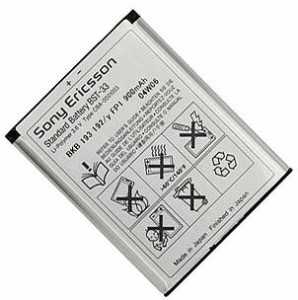
Как увеличить время автономной работы Samsung Galaxy
Если их не разрядить, то при следующем цикле заряд─разряд они отдают меньшую ёмкость и так дальше при неполной разрядке. Для них раскачка была необходима. Сейчас в смартфонах поголовно используются литиевые аккумуляторы:
- Литий─ионные (Li─Ion);
- Литий─полимерные (Li─Pol).
У них нет «эффекта памяти» в таком ярко выраженном виде, как у щелочных АКБ. Поэтому и возникает вопрос, а зачем им делать раскачку. Но практика показывает, что раскачка и периодическая калибровка литиевых смартфонов позволяет несколько увеличить используемую ими ёмкость.
Сама по себе раскачка очень проста и делается на новом аккумуляторе. После покупки нового гаджета или смартфона к нему нужно сделать 3─4 цикла полных разряда и последующего заряда. Специально разряжать смартфон не нужно, а просто пользуетесь им до момента отключения и затем ставите на зарядку.
После этого уже в процессе использования ставите телефон на зарядку, когда степень заряда аккумулятора падает до 15─20%. После полного набора ёмкости старайтесь не держать телефон на зарядке. Это будет оптимальное использование батареи смартфона. Периодически (раз в 1─2 месяца) проводите калибровку батареи, как сказано ниже.
Параллельно с этим вы можете проверить реальную ёмкость батареи. О том, как проверить емкость аккумулятора телефона, написано по ссылке.
Калибровка аккумулятора смартфона
Калибровка аккумулятора смартфона это полезная процедура, которая позволяет максимально полно использовать его ёмкость. Какие шаги нужно выполнить, чтобы провести калибровку батареи телефона или другого гаджета?
- Сначала нужно разрядить аккумулятор «в ноль», чтобы он сам отключился;
- После этого проводите его зарядку в выключенном состоянии;
- Вытащите аккумуляторную батарею на 1─2 минуты и снова вставьте её назад. Смартфон при этом не включайте;
- Снова установите телефон на зарядку, не включая его. Вполне возможно, что он покажет степень заряженности меньше 100%;
- Опять зарядите до конца и повторяйте действия до тех пор, пока разница не исчезнет.
Как увеличить автономность батареи телефона SAMSUNG
Дополнительно можете прочитать материал про калибровку аккумулятора ноутбука.

Такая калибровка позволяет смартфону получить доступ ко всей ёмкости аккумулятора. Как показывает статистика, увеличение ёмкости может составлять от 10 до 30 процентов. Само собой, что эта процедура не подходит для моделей смартфонов со встроенными батареями. Можете также прочитать информацию о том, как правильно заряжать новый аккумулятор смартфона и что делать, если вздулась батарея на телефоне.
Вернуться к содержанию
Как увеличить время работы смартфона от аккумулятора?
Теперь несколько советов по тому, как продлить время работы смартфона от АКБ. Ведь если не рационально использовать заряд, то все усилия по калибровке и раскачке будет сведены к нулю.

- Немного уменьшите яркость дисплея вашего смартфона. Ведь основной пожиратель энергии аккумулятора, это дисплей. Конечно, не нужно уменьшать яркость настолько, что глазам станет некомфортно;
- Поубивайте процессы, которые постоянно работают на смартфоне в фоновом режиме. Если понимаете, что делаете, может заняться этим вручную. Если нет, то есть специальные утилиты для Андроид, которые позволяют отключить ненужные приложения, интерфейсы. В результате система разгрузится, обращений к CPU и памяти станет меньше. В результате энергия аккумулятора будет поедаться менее интенсивно;
- Старайтесь не находиться подолгу в тех местах, где отсутствует связь. Иначе телефон будет постоянно искать сеть, и вы не успеете оглянуться, как батарейка сядет. Если вам приходится долго быть в таком месте, то просто выключите телефон. Ведь туда вам всё равно никто не дозвонится;
- Извлеките аккумулятор из смартфона и почистите контакты. На них часто скапливается грязь, пыль, окислы. Из-за этого растёт сопротивление АКБ и увеличивается время зарядки;
- Смартфон лучше всего держать при комнатной температуре. Под действием низких и высоких температур электрохимические процессы в литиевом аккумуляторе нарушаются. Это приводит к потере ёмкости и разряду батареи. Нагрев просто опасен для этого типа АКБ;
- Для увеличения мобильности своего гаджета можете купить внешний аккумулятор для смартфона. В продаже есть много дополнительных аккумуляторов для смартфона различных ёмкостей и размеров под все смартфонами.
Если АКБ телефона окончательно пришла в негодность попробуйте изучить, как реанимировать аккумулятор телефона, и попробовать рекомендации из этой статьи.
На некоторых смартфонах до сих пор можно встретить несъёмные аккумуляторы. Примером может служить Nexus 5 в исполнении LG. С такими девайсами процедуру калибровки делать проблематичнее. И всё же, несъемный аккумулятор смартфона проблема или нет? Ответ на этот вопрос есть в материале по ссылке.
Но в большинстве случаев «несъёмный» означает лишь то, что он не снимается легко и просто. Если пустить в ход отвёртку и другой инструмент, то встроенный аккумулятор можно снять за несколько минут. Это может потребоваться при износе АКБ и необходимости замены её на новую.
Источник: akbinfo.ru
Как увеличить время работы батареи на андроид самсунг
Он автоматически отключает функции, которые сильно расходуют заряд батареи. Большинство телефонов предлагают несколько опций для этого режима.
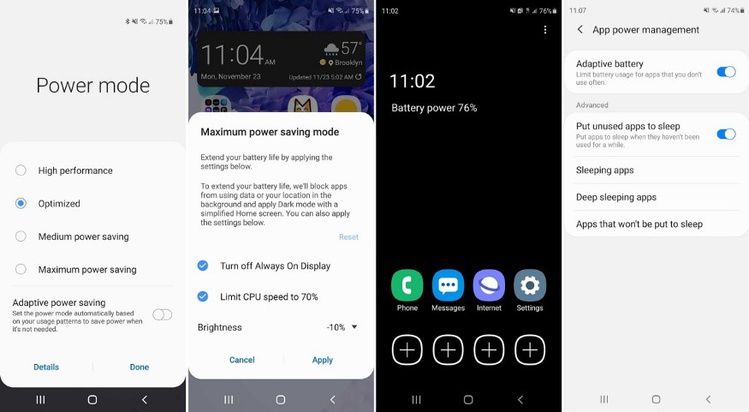
Скриншоты: Джейсон Коэн
Например, на Android 10 есть четыре разных варианта.
- Производительный режим потребляет больше заряда, так как повышает яркость и разрешение экрана.
- Оптимизированный поддерживает баланс между производительностью и сохранением заряда батареи.
- Энергосберегающий продлевает автономную работу за счет ограничения использования данных и снижения яркости, разрешения и производительности процессора.
- Ультра-режим позволяет использовать только основные сервисы и приложения.
Помимо этого, есть также адаптивный режим, который управляет расходом батареи в зависимости от того, используется ли устройство в данный момент.
Включить режим энергосбережения в Android 10 можно в верхнем раскрывающемся меню. Также можно перейти в «Настройки» и найти подробности в разделе «Батарея». Кроме того, некоторые приложения можно настраивать так, чтобы они потребляли меньше энергии или полностью отключались, когда не используются.
Получайте свежие новости о мире Web3 в рассылке . Регулярно.
Без рекламы.
Запретите передачу данных по сети
Для этого отключите режим «Передача данных» на панели быстрых настроек. Эта функция сильно расходует заряд аккумулятора, поэтому по возможности используйте Wi-Fi.
Вы также можете активировать «Режим полета», чтобы отключить все сети передачи данных и переключиться на Wi-Fi. Но в таком случае вы не сможете принимать входящие звонки и SMS.
Активируйте темный режим
Это также позволит сэкономить заряд, но только для устройств с OLED/AMOLED-дисплеями. Большинство старых телефонов используют LCD-экраны. Лишь флагманские телефоны от Samsung, OnePlus и Google перешли на новые технологии.
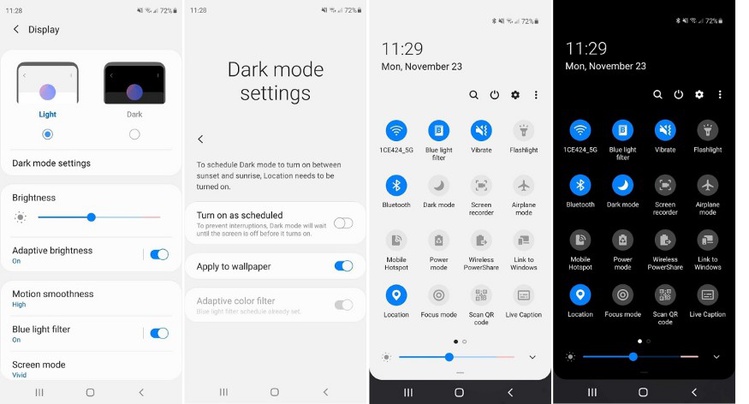
Скриншоты: Джейсон Коэн
Чтобы отобразить черный цвет, пиксели на OLED/AMOLED-экране фактически отключаются и перестают потреблять энергию. По данным iFixit, таким образом можно сэкономить один час заряда.
Активировать темный режим можно как в раскрывающемся меню, так и в настройках экрана. Множество приложений также предлагают собственные настройки темного режима.
Включайте эти функции только при необходимости
Такие функции, как Bluetooth, NFC и GPS, хоть и полезны, но сильно разряжают телефон. Поэтому постарайтесь активировать их, только когда они действительно нужны.
Голосовой помощник также потребляет энергию, так как прослушивает телефон в фоновом режиме. Если вы не используете его постоянно, то перейдите в его настройки и отключите.
Убавьте яркость экрана
Экран современного смартфона с четким разрешением и большим количеством пикселей выглядит впечатляюще, но сильно расходует заряд. Поэтому перейдите в настройки и уменьшите его яркость.
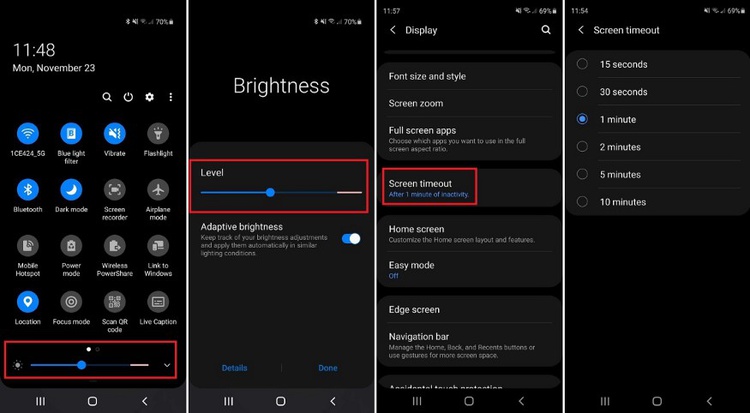
Скриншоты: Джейсон Коэн
Также стоит отменить автонастройку яркости, которая регулируется в зависимости от предполагаемых потребностей и иногда повышает яркость сильнее, чем нужно. Время перехода в спящий режим также можно настроить на минимальное количество секунд. Также полезно отключить активацию экрана при получении уведомлений от приложений.
Отключите лишние звуки
Звуковые сигналы и вибрация от уведомлений также потребляют много энергии, так как телефону нужно задействовать внутренний двигатель. Перейдите в раздел «Звуки и вибрация» и уменьшите интенсивность вибрации. Здесь также можно отключить виброотклик, который активируется при вводе текста или нажатии на экран.
Контролируйте приложения
Многие из них работают в фоновом режиме и потребляют лишний заряд. Перевести неиспользуемые сервисы в спящий режим можно в разделе «Приложения». Однако учтите, что в таком случае они не будут получать обновления, если не используются, а значит это нужно делать вручную.
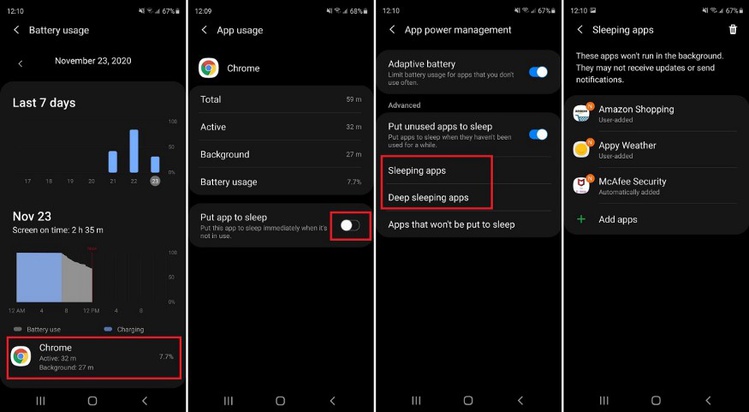
Скриншоты: Джейсон Коэн
Также стоит следить за приложениями с рекламой. Как сообщил BuzzFeed в 2019 году, существуют такие схемы мошенничества, которые могут перехватывать рекламу в приложениях и запускать видео в фоновом режиме. Вы их не увидите, однако они засчитываются как просмотренные. Таким образом рекламодатель вынужден платить, а ваш телефон теряет драгоценный заряд.
Регулярно просматривайте раздел «Батарея» в настройках, чтобы проследить, какие приложения потребляют больше всего энергии, и при необходимости запретить им работу в фоновом режиме.
Постарайтесь не использовать анимированные обои, так как для их работы нужна дополнительная энергия. Также стоит выбирать изображения с меньшим количеством цветов, так как их отображение тоже потребляет заряд. Если у вас OLED-дисплей, выбирайте варианты с большим количеством черного.
Несмотря на удобство, виджеты также являются активным потребителем энергии телефона, так как представляют собой активную программу, доступную прямо с домашнего экрана.
Автоматизируйте процесс
Если вам тяжело запомнить всю эту информацию, то воспользуйтесь сервисом IFTTT (If This Then That). Он поддерживает автоматизированные рабочие процессы, которые помогут сохранить заряд батареи. Он способен отключать такие сервисы, как Wi-Fi and Bluetooth, в зависимости от вашего местоположения или отключать некоторые настройки, когда заряд падает до определенного процента.
Анализировать установленные приложения и выявлять те, что потребляют больше всего энергии, поможет Greenify. Он переводит неиспользуемые сервисы в спящий режим, обеспечивая длительную автономную работу телефона.
Источник: rb.ru
Продлеваем время работы батареи на телефоне
В этом гайде мы расскажем вам, как увеличить время работы Андроид устройства, и дадим множество дельных советов по улучшению энергосбережения.

Продлить время работы своего гаджета без подзарядки – об этом мечтает каждый владелец устройства на ОС Android. Это связано с тем, что большинство подобных девайсов обладает весьма скромными ресурсами аккумуляторов, неспособными поддерживать активную работу смартфона в течение нескольких суток.
Объемными батареями могут похвастаться только флагманские модели от разных производителей. К сожалению, приобрести такое чудо под силу не каждому.
Отключение неиспользуемых опций, расходующих заряд аккумулятора ↑
В андроид-смартфонах есть множество функций, которые обычный пользователь использует редко или не пользуется ими со всем. Сюда относится Wi-Fi, GPS, Bluetooth, мобильный интернет и др.
Вспомните, как часто вы скачиваете что-то «по воздуху», а затем забываете выключить интернет-соединение либо Wi-Fi. А через пар у часов обращаете внимание на уровень заряда и в ужасе замечаете, что смартфон почти разрядился.
Чтобы этого не случалось после каждого использования вышеперечисленных модулей заходим в настройки телефона и отрубаем их. Все те же действия можно произвести с помощью шторки. Так еще быстрее и удобнее.
Настройка параметров дисплея ↑
Давно не секрет то, что львиную долю ресурса батареи в ОС Android съедает именно дисплей устройства. Чтобы минимизировать потери нужно сделать следующее:
-
В настройках смартфона во вкладке «Экран» отключаем функцию «Адаптивная регулировка яркости». Она отвечает за автоматическую настройку яркости экрана в зависимости от уровня освещенности. Конечно, это очень удобно. Зато на аккумуляторе сказывается не лучшим образом.
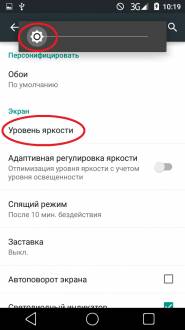
Отключение вибрации ↑
Если в смартфоне часто используется вибрация – это также способствует его быстрой разрядке. Для того чтобы избежать этого заходим в настройки телефона, выбираем пункт «Звуки и уведомления» и напротив профиля «Общие» нажимаем на шестеренку. Переходим в раздел настроек этого профиля и отключаем здесь следующие пункты:
-
Включение вибрации – это вибрация при включении/отключении устройства
Отключение всех этих ненужных «фишек» позволит немного сократить расход батареи.
Отключение фоновых процессов и ненужных приложений ↑
По умолчанию в ОС Android в фоновом режиме работает много ненужного «хлама» бессовестно сжирающего наш аккумулятор. При желании и наличии Root-прав можно все это удалить, однако во избежание каких-либо сбоев работы ОС, мы просто отключим ненужные нам приложения.
Заходим в настройки смартфона в пункт «Приложения». Пролистываем на вкладку «Все» и ищем разного рода ненужности. Например, мы не используем приложение «Play Музыка». Жмем на него и в открывшемся окне отключаем его. Таким образом, мне удалось отключить более 10 ненужных программ, которые могли впустую расходовать заряд.
Можно использовать сторонние приложения, которые будут автоматически закрывать ненужные фоновые процессы. Самым популярным приложением в этом сегменте являются CCleaner которые помимо закрытия ненужных приложений, обладают огромным количеством функций.
Использование специализированных сторонних приложений ↑
На нашем интернет-ресурсе вы сможете скачать множество таких программ. Они позволят очень тонко настроить работу аккумулятора андроид-устройства и отлично экономить его заряд. Рассмотрим самые популярные из них:
DU Battery Saver ↑
По утверждению разработчика данное приложение способно на 50% увеличить время работы смартфона без подзарядки.
Не успел я запустить прогу как она мгновенно определила, что 18 приложений на моем андроиде увеличивают энергопотребление. Одним нажатием кнопки «исправить» избавляемся от этой проблемы. Благодаря этому действию время работы телефона увеличилось аж на 77 минут! Неплохой результат!
В программе есть возможность выбрать подходящий вам режим энергопотребления устройства либо создать свой собственный.
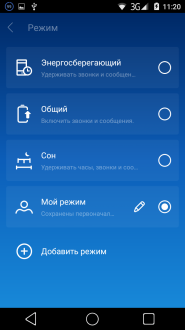
Кроме того здесь есть сканер температуры процессора, который подскажет вам какие приложения перегревают «сердце» аппарата. И еще куча разных примочек.
Достоинства DU Battery Saver
- Точное отображение процентов заряда аккумулятора и времени его работы
- Оптимизация одним касанием
- Предустановленные интеллектуальные режимы
- Полноценные сведения о состоянии вашей батареи.
Однако как можно заметить программа выполняет те же самые операции, что и мы в начале гайда. Только делает это она в автоматическом режиме. То есть для ленивых пользователей – это и подобные приложения – идеальный вариант.
Калибровка батареи ↑
Вечных аккумуляторов, к сожалению, пока еще не изобрели, а сегодняшние со временем теряют свои свойства. Для того чтобы «освежить» старую батарею необходимо время от времени производить ее калибровку.
Калибровку батареи можно произвести «вручную» или с использованием сторонних программ
-
«Вручную». Выключенный аппарат зарядите до 100%, а затем пользуйтесь им без подзарядки до полного израсходования энергии.
Скачиваем приложение Battery calibration и запускаем ее. От нас требуется зарядить батарею до 100%. Если заряд будет на уровне 99%, запустить процесс калибровки не получится.
Зарядили? Если да, то нажимаем кнопку «Calibrate». После этого, не используя подзарядку, «садим» аккумулятор» до полного выключения телефона. Затем снова заряжаем его до 100%. Вот и все.
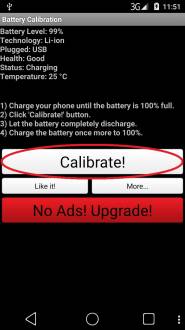
Такую процедуру рекомендуется проводить не реже одного раза в месяц. Благодаря этому можно значительно увеличить срок эксплуатации аккумулятора.
Включение режима полета ↑
Львиную долю заряда батареи съедает использование сотовой связи. Даже когда вы не звоните, радиомодуль расходует энергию на поиск и прием сигнала. Поэтому если вы уверены, что вам никто не позвонит или намеренно хотите избежать звонков смело включайте режим полета. Это позволит значительно продлить время работы смартфона. Однако вы лишитесь основной функции любого телефона — совершения и приема звонков!
Для этого зайдите в настройки устройства в пункт «Еще» и переведите ползунок режима полета в активное положение. Также режим полета можно включить с помощью «шторки», там этот пункт тоже есть.
Использование встроенных функций энергосбережения ↑
Разные модели от различных производителей могут обладать встроенными опциями энергосбережения. В качестве примера я приведу смартфон, которым сейчас пользуюсь Prestigio Muze E 3 на ОС Android 5.0.2
Заходим в настройки телефона и выбираем пункт «Батарея» Здесь есть два пункта, напротив, которых нужно поставить галочки: «Выровненная активация» и «Энергосбережение в режиме ожидания». Запуск этих опций позволяет существенно увеличить время работы аппарата.

Правильное обращение с аккумулятором Android ↑
Есть ряд правил, которые нужно соблюдать при использовании своего андроид-устройства. Если их игнорировать Li-Ion батарея (которой оснащены практически все современные гаджеты) придет в негодность очень и очень быстро:
-
Держите батарею (сам смартфон) подальше от источников тепла и холода. Резкие перепады температуры крайне негативно сказываются на сроке эксплуатации аккумулятора.
Заключение ↑
Итак, наш гайд завершен. Мы не рассмотрели в нем вопрос, касающийся регулировки частоты процессора – это отдельная тема, и лезть в нее с «кривыми» руками не рекомендуется, можно превратить свой девайс в «кирпич».
Автор данного гайда является сторонником «ручной» настройки своего аппарата без использования сторонних приложений. Так вы сможете более полноценно изучить ОС Android и свой гаджет в частности.
Для тех же, кто не хочет ломать голову прекрасным вариантом будут сторонние приложения увеличивающие время работы вашего смартфона.
Все возникающие вопросы, задавайте в комментариях и мы обязательно вам ответим. Удачи!
Источник: androidapplications.store